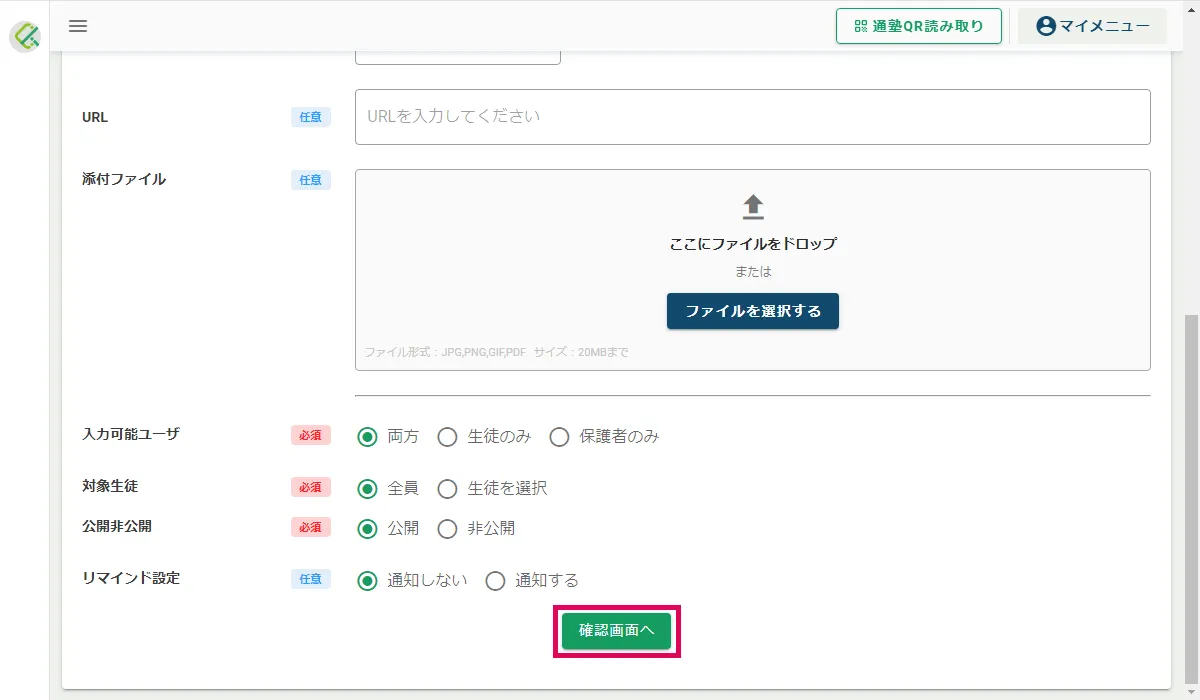イベントの新規作成方法
イベントの新規作成方法を説明します。
1.イベント登録画面を表示
サイドメニュー「予約管理」>「イベント予約」>「イベント一覧」>画面右上の「+新規作成」またはカレンダーの該当日の「+」ボタンをクリックし新規作成画面を表示します。

2.イベント情報を入力
①イベントのタイトルを入力します。
②イベント実施日を選択します。複数日を選択できます。
※イベント実施日は1日単位です。期間では作成されません。
③開始時間、終了時間を入力します。
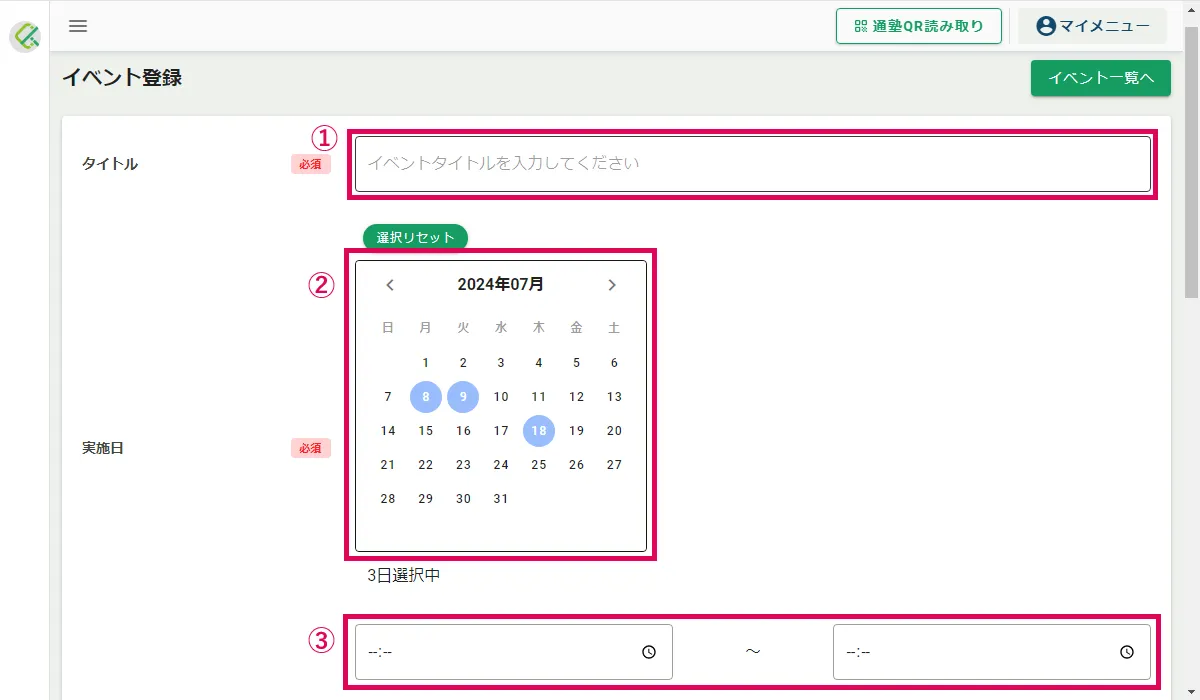
④予約を受付ける期間を設定します。期間で設定するか、相対値で設定するか選べます。
期間の例:7月1日17:00~7月10日23:00まで
相対値の例:イベント実施日の10日前8:00~2日前17:00まで
⑤イベントの説明を入力します。
⑥予約定員を設定します。
⑦任意でURLやファイルを添付できます。
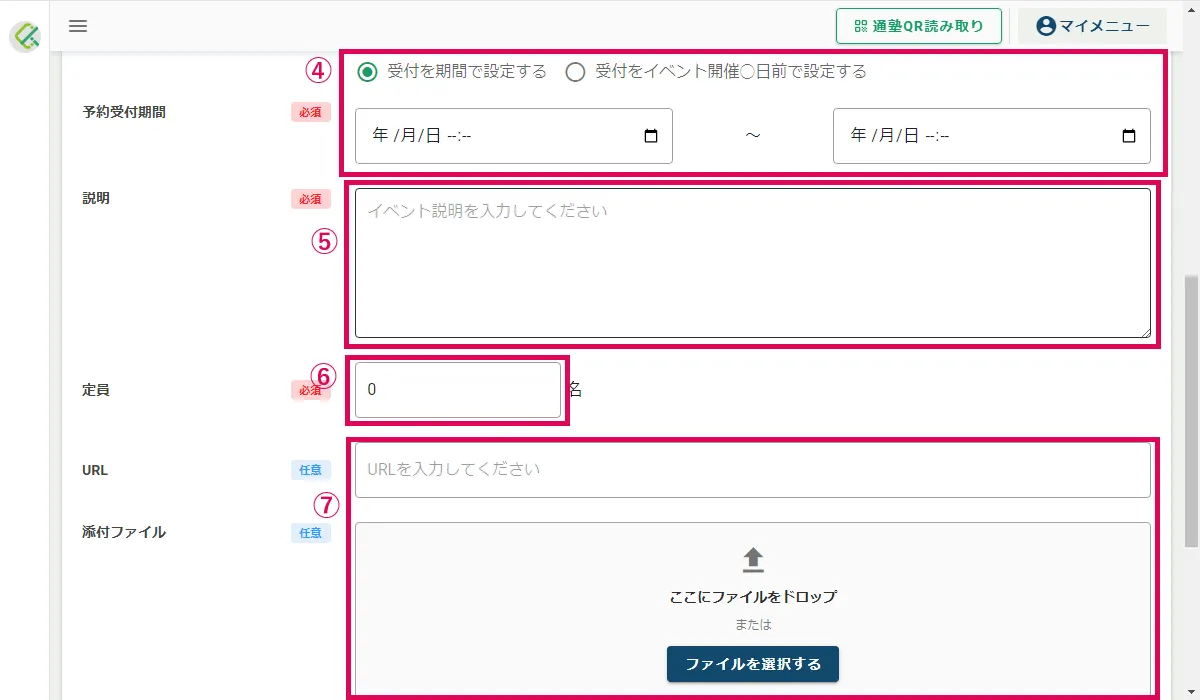
⑧アプリで予約操作が可能なユーザーを指定します。
⑨対象生徒を指定します。
⑩公開/非公開を選択します。
⑪リマインド通知を配信するかどうか設定します。
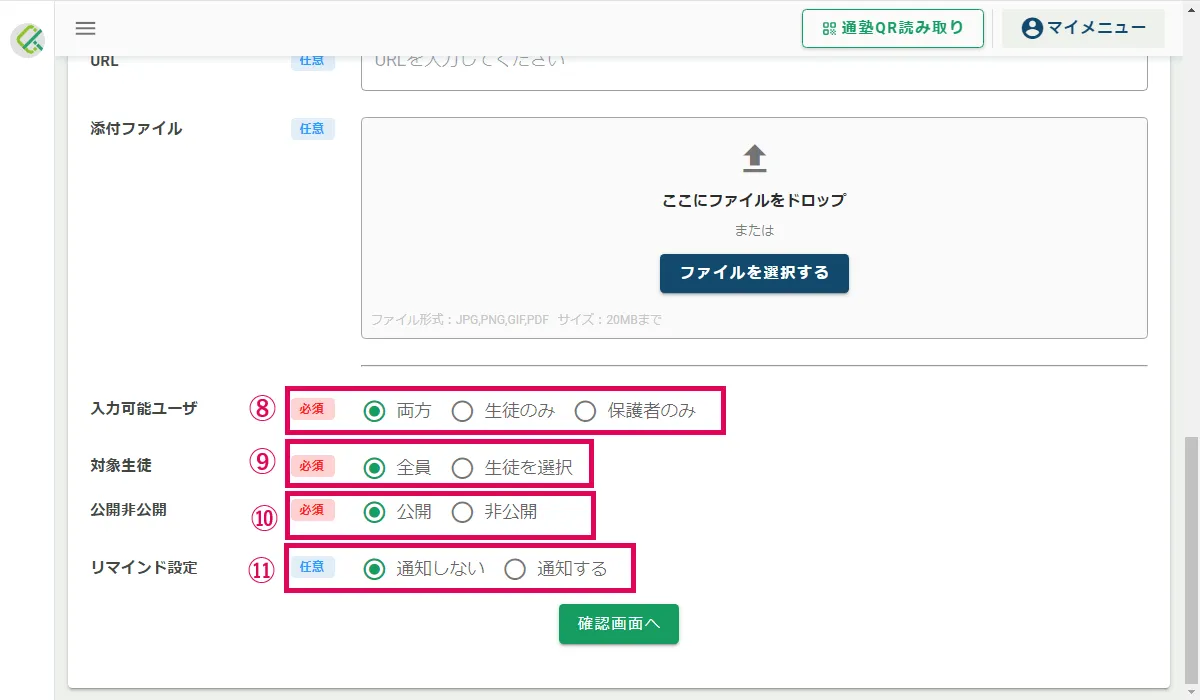
3.イベントを登録
「確認画面へ」>「OK」をクリックしてイベントを登録します。